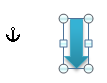Как да показвате/показвате или скривате котви на обекти в Word
Понякога, когато редактирате документ на Word, може да се наложи да покажете или скриете обектните котви за вашите собствени нужди. Но как можете да покажете или скриете обектните котви? Тези уроци ще ви покажат няколко начина за бързо скриване/показване на котви на обекти.
Котва на обект: знакът, който показва местоположението на плаващ обект, който е спрямо текста във вашия документ. Имайте предвид, че котвите се показват само когато са били обвити с текст или сте избрали картината.
- Показване/скриване на котви на обекти с функция Option в Word
- Показване/скриване на обектни котви с Kutools за Word
Препоръчани инструменти за производителност за Word
Kutools за Word: Интегриране на AI 🤖, над 100 разширени функции спестяват 50% от времето ви за обработка на документи.Безплатно сваляне
Таб на Office: Въвежда подобни на браузъра раздели в Word (и други инструменти на Office), опростявайки навигацията в множество документи.Безплатно сваляне
|
|
 |
|
 Показване/скриване на котви на обекти с функция Option в Word
Показване/скриване на котви на обекти с функция Option в Word
Раздел Office: Предоставя интерфейси с раздели към Word, Excel, PowerPoint... |
|
Подобрете работния си процес сега. Вижте повече Безплатно сваляне
|
В word 2010/2013, ако искате да покажете обектните котви, моля, щракнете досие > Настроики > Дисплей, и проверете Анкери на обекти след което щракнете върху OK. Вижте екранна снимка: (В Word 2007 щракнете върху Офис бутон > Настроики > Дисплей, и проверете Анкери на обекти квадратче за отметка.)

Забележка: Ако искате да скриете котвите на обекта, просто премахнете отметката от Анкери на обекти квадратчето за отметка в Дисплей раздел.
 Показване/скриване на обектни котви с Kutools за Word
Показване/скриване на обектни котви с Kutools за Word
Ако искате да покажете или скриете обектните котви чрез вградената функция в Excel, трябва да следвате поне четири стъпки, за да го направите, което може да ви накара да се почувствате досадни. Въпреки това, с Kutools за Words Настройки на дисплея помощна програма, можете бързо да показвате/скривате обектните котви.
Kutools за Word, удобна добавка, включва групи от инструменти за улесняване на работата ви и подобряване на способността ви да обработвате текстови документи. Безплатен пробен период за 45 дни! Вземи Го Сега!
Стъпка 1. Моля, приложете тази помощна програма, като щракнете Enterprise > Настройки на дисплея. Вижте екранна снимка:

Стъпка 2. Ако искате да покажете обектни котви, моля, проверете Местоположение на обекта отметка в изскачащия прозорец Настройки на дисплея , след което щракнете върху Близо. Ако не искате да показвате котвите, запазете Местоположение на обекта квадратчето не е отметнато. Вижте екранна снимка:
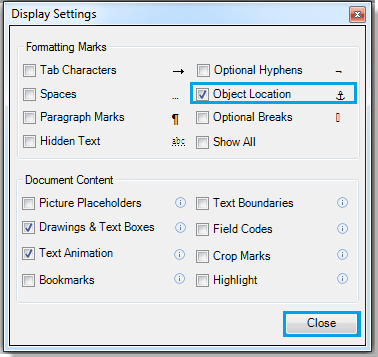
In Настройки на дисплея диалогов прозорец, можете също така бързо да показвате или скривате знаци за табулация, незадължителни тирета, интервали и т.н.
За по - подробна информация за Настройки на дисплея помощна програма, моля, отидете на Настройки на дисплея.
Сродни статии:
- Показване или скриване на табулатори в Word
- Показване или скриване на знаци за форматиране в Word
- Показване или скриване на знаци за абзаци в Word
Най-добрите инструменти за продуктивност в офиса
Kutools за Word - Подобрете своя Word опит с Over 100 Забележителни функции!
🤖 Kutools AI Assistant: Преобразувайте писането си с AI - Генериране на съдържание / Пренаписване на текст / Обобщаване на документи / Запитване за информация въз основа на Документ, всичко това в Word
📘 Владеене на документи: Разделяне на страници / Обединяване на документи / Експортиране на селекция в различни формати (PDF/TXT/DOC/HTML...) / Пакетно конвертиране в PDF / Експортиране на страници като изображения / Отпечатайте няколко файла наведнъж...
✏ Редактиране на съдържанието: Пакетно намиране и замяна в множество файлове / Преоразмеряване на всички снимки / Транспониране на редовете и колоните на таблицата / Преобразуване на таблица в текст...
🧹 Почистване без усилие: Изметете Допълнителни пространства / Прекъсвания на раздели / Всички заглавки / Текстови полета / Хипервръзки / За повече инструменти за премахване се насочете към нашия Премахване на група...
➕ Творчески вложки: Вмъкване Хилядни разделители / Квадратчета / Радио бутони / QR Code / Баркод / Таблица с диагонални линии / Надпис на уравнение / Надпис на изображението / Надпис на таблица / Множество снимки / Открийте повече в Вмъкване на група...
🔍 Прецизни селекции: Точна точка конкретни страници / таблици / форми / заглавни параграфи / Подобрете навигацията с още Изберете функции...
⭐ Звездни подобрения: Навигирайте бързо до всяко място / автоматично вмъкване на повтарящ се текст / безпроблемно превключване между прозорците на документи / 11 Инструменти за конвертиране...